FreeCAD 楕円の作成
-
概要
動作 入力された2点の座標から楕円を作成します。 アイコン ショートカットキー E,L メニュー [Draft]-[Ellipse] ワークベンチ ドラフトワークベンチ、建築 -
使用方法
-
マウス操作による作成の場合
楕円の作成
を実行し、3Dビュー上の2点をクリックすると楕円が作成されます。
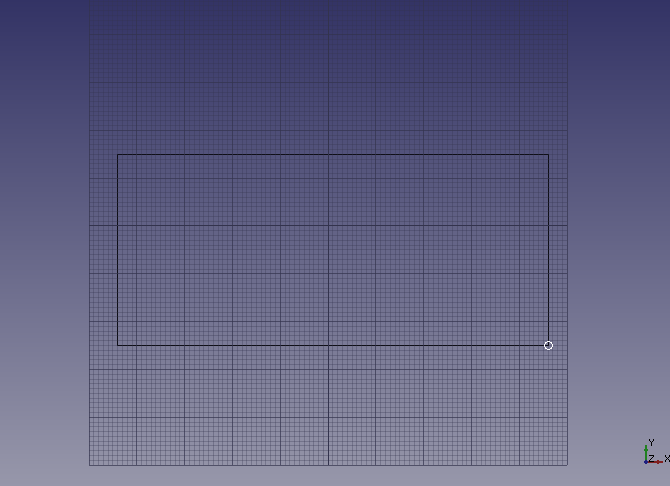 3Dビュー上をクリック
3Dビュー上をクリック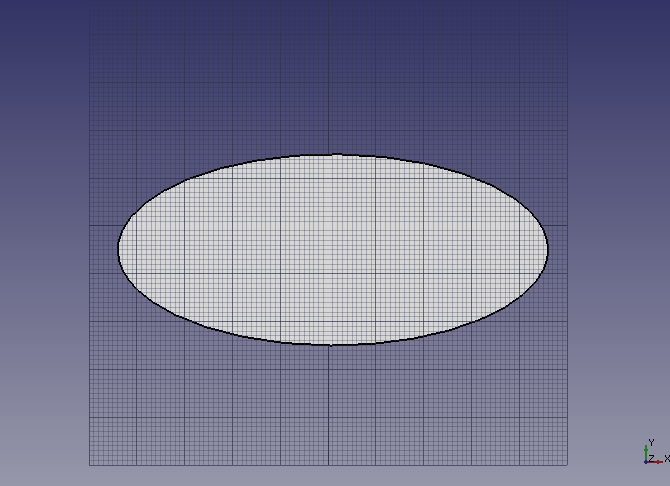 楕円の作成
楕円の作成 -
ダイアログ入力による作成の場合
- 楕円の作成
を実行するとコンボビューのタスクタブに楕円作成用のダイアログが表示されます。
-
始点の座標 X、Y、Z を入力し「Enter point」をクリックします。
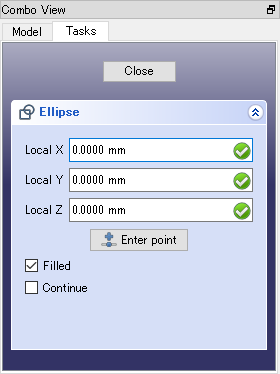 始点の入力
始点の入力 -
終点の座標 X、Y、Z を入力し「Enter point」をクリックすると、始点・終点によって設定される長方形に内接するように楕円が作成されます。
 終点の入力
終点の入力
- 楕円の作成
オプションは以下の通りです。
- Relative:チェックが入れられている場合(Alt+Rキーで切り替え)、2点目の入力値は1点目の座標に対する相対座標として扱われます。
- Filled:チェックが入れられている場合(Alt+Iキーで切り替え)、面が張られます。これは作成後にコンボビューのビュー・タブの「Display Mode」で「Flat Lines」に切り替えた場合と同じ動作です。
- Continue:チェックが入れられている場合(Alt+Nキーで切り替え)、連続して複数の楕円を作成できます。
またXキー、Yキー、Zキーを押すと入力がそれぞれの軸方向に制限されます。
-
-
注意点
なし
-
参照
Draft_Ellipse